Symbole
Symbole dienen zur Definition von Bereichen auf der Homepage.
Ein Systemadministrator kann auf der Homepage auf bis zu zwölf Hauptsymbole zugreifen.
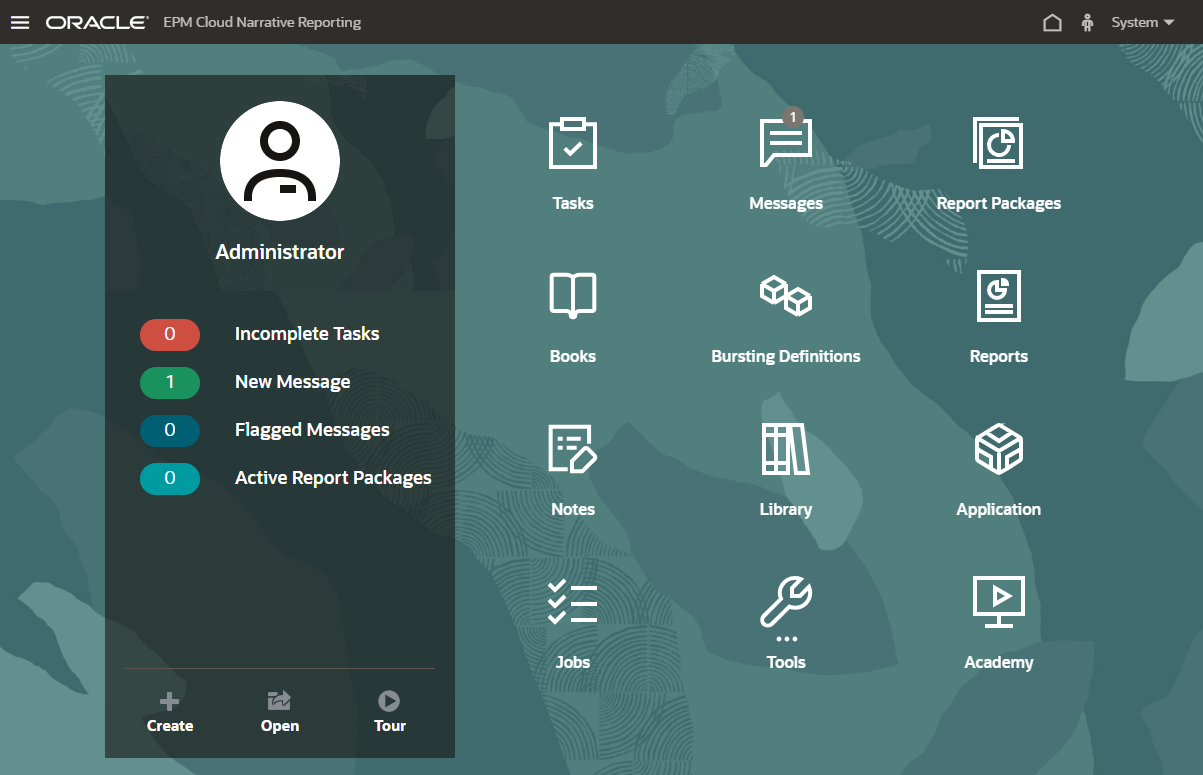
Hinweis:
Die obige Abbildung wurde mit dem Redwood-Theme erfasst. Klicken Sie auf Extras, und wählen Sie Darstellung. Erkunden Sie das Redwood-Standard-Theme.
- Aufgaben
-
Zeigt auszuführende Aufgaben an, wie z.B. die Prüfung eines Doclet oder die Abzeichnung von Berichtspaketen.
- Nachrichten
-
Zeigt Benachrichtigungen zu Maßnahmen an, die Sie ergreifen müssen bzw. die von anderen ergriffen wurden. Beispiel: Eine Bestätigung über die Erstellung einer Exportdatei.
- Berichtspakete
-
Zeigt die Liste der Berichtspakete an, die Sie abrufen können.
- Bücher
-
Zeigt die Liste der Bücher an, auf die Sie zugreifen können.
- Bursting-Definitionen
-
Die Ausführung eines Berichts oder Buchs für mehrere Elemente einer einzelnen Dimension für eine einzelne Datenquelle, wobei eine PDF-Ausgabe für jedes Element erstellt wird.
- Jobs
-
Öffnet die Jobkonsole, in der Sie Bursting-Definitionen planen und geplante Jobs verwalten können.
- Berichte
-
Öffnet Berichte.
- Notizen
-
Öffnet den Notizmanager.
- Bibliothek
-
Das zentrale Repository für Berichtspakete, Berichte, Bücher, Bursting-Definitionen, Ordner und andere Artefakte wie z.B. Auditdateien.
- Extras
-
Die Karte Extras enthält Verknüpfungen zu den folgenden Aufgaben in Narrative Reporting: Zugriffskontrolle, Darstellung, Umgebung klonen, Verbindungen, Dateien für maschinelles Lernen, Tägliche Wartung, Serviceaktivität, Benutzervoreinstellungen und Einstellungen.
-
Zugriffskontrolle
Wird von Administratoren zur Erstellung und Verwaltung von Gruppen verwenden. In Narrative Reporting kann ein Anwendungsadministrator alle Artefakte erstellen und verwalten, wie Anwendungen, Modelle, Dimensionen und Datenzugriffsberechtigungen.
-
Darstellung
Wird von Administratoren zum Festlegen von Standardanzeigeoptionen für alle Benutzer verwendet. Beispiel: ein Firmen- und Hintergrundlogo für die Homepage.
-
Einstellungen
Wird von Administratoren zur Konfiguration von Oracle Guided Learning (OGL) verwendet. Sie können OGL in Narrative Reporting integrieren. Informationen zum Erstellen einer OGL-Anwendung finden Sie unter Erste Schritte mit Oracle Guided Learning.
Wird von Administratoren zum Aktivieren des Generative AI-Service über die Option Generative KI aktivieren verwendet. Informationen hierzu finden Sie unter In Berichten mit generativer KI arbeiten.
-
Umgebung klonen
Wird von Administratoren zum Klonen eines Snapshots in einer bestimmten Zielinstanz verwendet.
-
Verbindungen
Wird von Administratoren zum Erstellen und Verwalten von Remoteverbindungen direkt von der Narrative Reporting Cloud-Seite aus verwendet.
-
Dateien für maschinelles Lernen
Wird von Administratoren zur Verwaltung der Eigenschaftendateien für maschinelles Lernen verwendet, die mit der generativen KI-Funktion zur Generation von Beschreibungstexten verwendet werden.
-
Tägliche Wartung
Wird von Administratoren zur Einrichtung des Zeitpunkts der täglichen Wartung sowie für die Ausführung von Backup- und Wiederherstellungsaktionen verwendet.
-
Serviceaktivität
Wird von Administratoren zum Anzeigen oder Herunterladen von Berichten zur System- oder Benutzeranmeldeaktivität verwendet.
-
Benutzervoreinstellungen
Wird von Administratoren zum Hochladen eines Fotos, zum Festlegen der Sprache und Zeitzone, zum Festlegen von E-Mail-Adressen für Benachrichtigungen und zum Anpassen weiterer Anzeigeelemente verwendet.
-
- Infocenter
-
Zeigt Links zu Videos und zum Cloud Help Center für die Verwendung von Narrative Reporting an.
Navigation mit Symbolen
Nachdem Sie die Homepage verlassen haben, wird ein Springboard mit Symbolen oben auf Ihrer Seite angezeigt. Ein Indikator zeigt an, wo Sie sich im Springboard befinden. Im folgenden Beispiel wird das Symbol Bibliothek ausgewählt, und der Indikator zeigt darauf.
Wählen Sie ein anderes Symbol aus, um darauf zuzugreifen.
Zur Homepage navigieren
Klicken Sie auf das Home-Symbol ![]() oben rechts auf der Seite, um zur Homepage zurückzukehren.
oben rechts auf der Seite, um zur Homepage zurückzukehren.